楽天ペイ(オンライン決済)設定(※廃止予定)
「楽天ペイ(オンライン決済)」は、楽天ペイメント株式会社より、「廃止予定(廃止時期について)」が発表されております。
※「楽天ペイ(オンライン決済)」に変わる決済として、「楽天ペイ(オンライン決済)V2」がリリースとなります。
<「楽天ペイ(オンライン決済)V2」について>
「楽天ペイ(オンライン決済)V2」と「楽天ペイ(オンライン決済)」は、どちらもお客様(消費者)に、「楽天ペイ」をお使いいただくための決済方法ですが、「楽天ペイ(オンライン決済)V2」は、楽天ペイメント株式会社より、「楽天ペイ(オンライン決済)」とは全く異なる決済として提供されています。
ご契約も別途必要となり、お客様(消費者)のご注文時の画面遷移、店舗様の受注処理方法なども、従来の「楽天ペイ(オンライン決済)」とは異なります。
詳しくは、楽天ペイ(オンライン決済)V2の仕様と画面遷移をご覧ください。
設定>決済>決済一覧>楽天ペイ(オンライン決済)設定(※廃止予定)
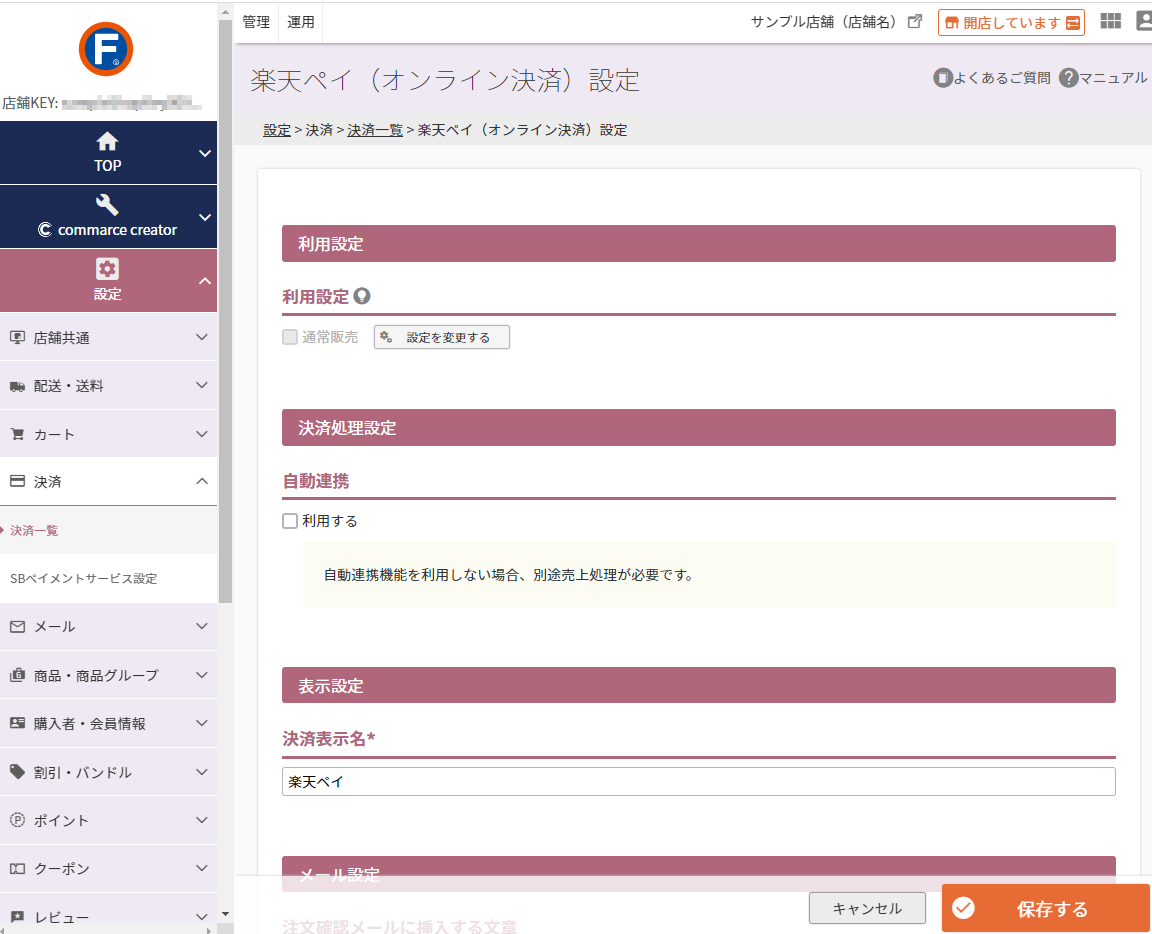
楽天ペイ(オンライン決済)を利用するための設定を行います。
※futureshopでは、2024.05.10以降、新規お申込みを停止しています。
設定項目
参照
- ご注意事項
はじめて設定される際や、設定項目を変更される際には必ずご確認ください。 - ユーザー画面での表示イメージ
- 関連情報
- 楽天ペイ(オンライン決済)(※廃止予定)について
- コマースクリエイター>テーマ設定―楽天設定
「ご注文手続き」画面にて表示される「楽天ペイ(オンライン決済)」の[お支払い]ボタンを設定 - 楽天ペイ(オンライン決済)(※廃止予定)管理画面(RCMSについて)
- 楽天ペイ(オンライン決済)ページ>よくある質問
利用設定
利用設定に関する注意事項
- 定期・頒布会販売、予約商品販売にはご利用いただけません。
- 店舗受取オプションご利用で、お客様(消費者)がご注文時に「店舗受け取り」を選択した場合は、ご利用いただけません。
- ご注文時に送料計算をせず「後ほどご連絡」となる送料設定を行っている場合はご利用いただけません。
- 対象商品すべての決済方法を「使用しない」とすると、ご注文いただけなくなりますのでご注意ください。
- お客様(消費者)がAmazon Payでのお支払いを選択(ショッピングカートにてAmazon Payボタンを押下)した場合は、Amazon Pay専用の「ご注文手続き」画面になりますので、Amazon Pay以外の決済方法を選択できません。
【参考】Amazon Pay画面遷移と解説
利用設定
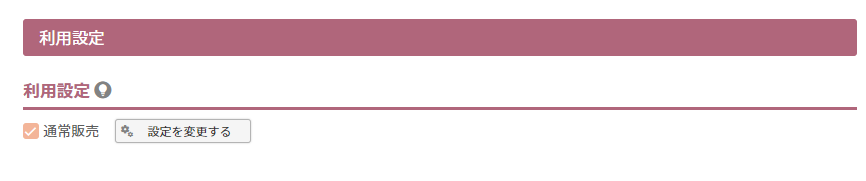
変更不可です。設定>連携サービス>楽天設定-利用設定-利用設定の設定が反映されます。
[設定を変更する]ボタンを押下すると、設定>連携サービス>楽天設定へ遷移します。
決済処理設定
自動連携
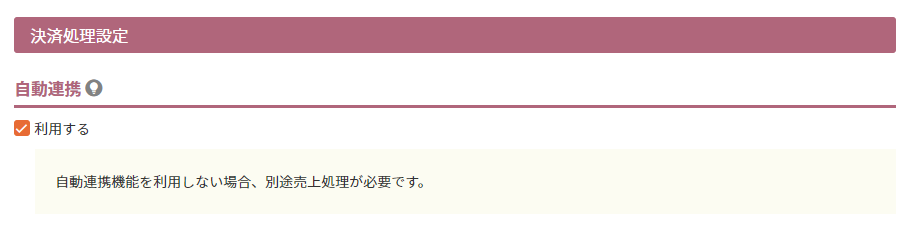
「利用する」にチェックすると、自動連携機能をご利用いただけます。
受注管理画面での注文処理時に「楽天ペイ(オンライン決済)管理画面(RCMS)」へ自動連携し、売上処理、取消処理を行います。
自動連携した場合の受注処理について詳しくは以下をご覧ください。
表示設定
決済表示名
必須

「ご注文手続き」「送料とお支払い方法について」「ご注文確認メール」にて表示される決済名です。 文字数:50字
運用>受注管理>受注詳細などの受注データやCSV形式ファイルにも「決済種別」として出力されます。
メール設定
注文確認メールに挿入する文章
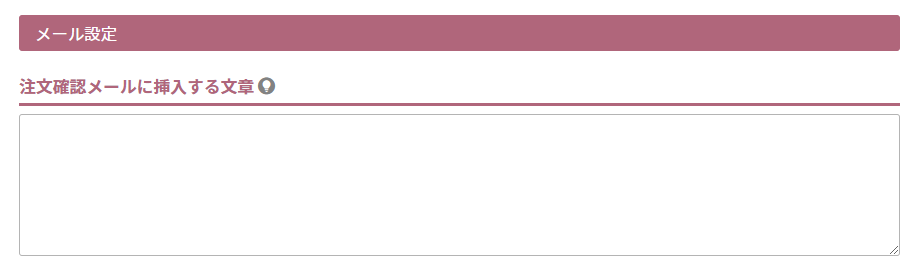
注文確認メールに挿入される文章を設定できます。 文字数:1,000字
設定>メール>メール設定一覧>ご注文確認メール設定-注文情報-支払い方法「表示する」にチェックがない場合は挿入されません。
「楽天ポイント値引き後のお支払い金額」に関するお客様(消費者)へのご案内
決済方法に「楽天ペイ(オンライン決済)を利用すると、futureshopの「ご注文確認メール」とは別に、楽天ペイ(オンライン決済)システムからもお客様にメールが送信されます。
futureshopの「ご注文確認メール」には、楽天ポイント利用前の金額が表示されますので、値引き後のお支払金額(最終的なご請求金額)は、楽天ペイ(オンライン決済)システムから送付されるメールにてご確認いただける旨、「ご注文確認メール」でのご案内をおすすめいたします。
(例)楽天ポイントご利用時のご請求金額につきましては、楽天ペイから届くご注文確認メールをご確認ください。
「ご注文確認メールに挿入する文章」の出力位置
「お支払い方法欄」となります。
よく行くお店:本店
郵便DM可否:可
会員ステージ:ブロンズ
━━━━━━━━━━━━━━━━━━━━━━━━━━━━━━
■お支払方法:楽天ペイ
楽天ペイ番号:1234567890-12345678-1234567890
********注文確認メールに挿入する文章はこちらに出力されます。********
━━━━━━━━━━━━━━━━━━━━━━━━━━━━━━
■ご注文内容
商品番号:abc123456
ご注文商品名:サンプル商品
単価:¥1,234
数量:1
小計:¥1,234
サンクスメールに挿入する文章
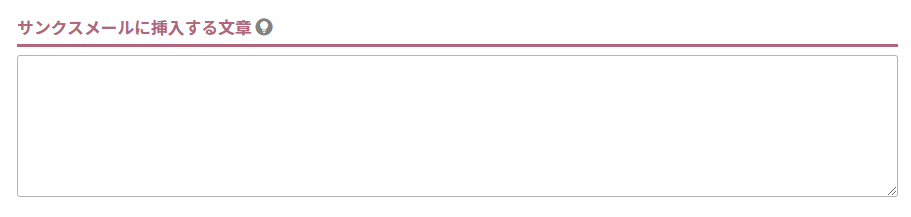
サンクスメールに挿入される文章を設定できます。 文字数:1,000字
設定>メール>サンクスメールテンプレート一覧>サンクスメールテンプレート設定-注文情報-支払い方法「表示する」にチェックがない場合は挿入されません。
利用金額設定
利用可能金額(税込)
必須
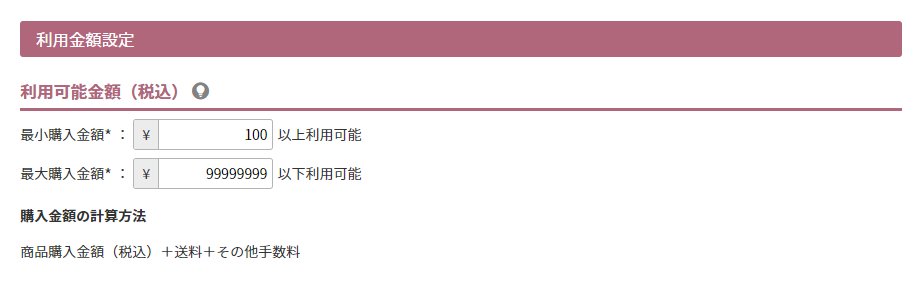
利用可能金額を「最大購入金額」と「最小購入金額」で設定してください。
いずれも必須となります。
最小購入金額
これより少ない金額の場合、決済が利用できません。(注文確定時にエラーになります。)
100円未満の金額は設定できません。 文字数:半角数字8桁
最大購入金額
これより多い金額の場合、決済が利用できません。(注文確定時にエラーになります。)
100,000,000円以上の金額は設定できません。 文字数:半角数字8桁
楽天ペイ(オンライン決済)の最大購入金額の上限は99,999,999円です。
購入金額の計算方法
「商品購入金額(税込)+送料+その他手数料(クール便手数料や包装手数料)」で固定されています。
なお、「商品購入金額(税込)」の計算方法は以下の通りです。
- オプション価格を含みます。
- バンドル割引適用、ポイントやクーポン利用の場合は、割引後の価格で計算します。
利用不可設定
選択できない商品タグ

特定の商品に利用できない決済方法を設定できます。 文字数:100字
以下の手順にて、商品タグの設定を行います。
- 決済不可としたい商品の運用>商品管理>商品新規登録・商品基本情報編集-タグ(商品タグ)にて、「楽天ペイ(オンライン決済)決済不可」タグを作成します。
名称はわかりやすいものを任意に作成してください。(例:楽天ペイ(オンライン決済)利用不可など)
※すでに登録済みの商品タグを利用する場合は、この手順は不要です。 - (1)で登録した商品タグを本項目にて入力、または選択してください。
入力セルをクリックすると、商品に登録されている商品タグが候補として表示されます。
()内の数字は、商品タグが設定されている商品数です。
商品タグ欄はインクリメンタルサーチ機能があり、文字を入力するたびに前方一致で候補が絞込まれます。
設定タグが付いた商品がショッピングカートに入れられた場合、「選択不可メッセージ」が表示されます。
※なお、本項目にて先に「決済不可タグ」を登録する(2.→1.)ことも可能ですが、1.のタグ(商品タグ)では登録済みタグの選択肢は表示されませんので、入力間違いにご注意ください。
楽天ペイ(オンライン決済)「選択不可メッセージ」の変更方法
コマースクリエイター>メッセージ「楽天ペイ(オンライン決済)選択不可メッセージ」にて変更できます。
ご注意事項
futureshopでは、2024.05.10以降、新規お申込みを停止しています。
設定前に設定>連携サービス>楽天設定が必要です。
- 楽天ペイ(オンライン決済)の注文時にはオーソリ取得のみを行っています。別途管理者様にて売上請求処理が必要です。
- futureshopの「楽天ペイ(オンライン決済)」は決済サービスとなります。楽天IDを利用した会員ログインや会員登録はできません。
- 楽天ペイ(オンライン決済)の最大購入金額の上限は99,999,999円です。
ご利用いただけないケース
- 定期・頒布会商品、予約商品販売に楽天ペイ(オンライン決済)はご利用いただけません。
- ご注文時に送料計算をせず「後ほどご連絡」となる送料設定を行っている場合、楽天ペイ(オンライン決済)はご利用いただけません。
ユーザー画面での表示イメージ
本画面での設定が表示される基本的な画面については、設定>決済>決済一覧に記載しておりますのでご参照ください。
- 楽天ペイ(オンライン決済)(※廃止予定)について
- 「ご注文手続き(単数)(複数)」画面-お支払い方法フォーム
- 「ご注文手続き(単数)(複数)」画面-お支払い金額パーツ-楽天ペイ(オンライン決済)を選択した場合
- 「送料とお支払い方法について」画面-お支払方法について
関連情報
- 設定>連携サービス>楽天設定
楽天ペイ(オンライン決済)を利用するための「楽天ペイ(オンライン決済)連携設定」を行います。 - コマースクリエイター>テーマ設定―楽天設定
「ご注文手続き」画面にて表示される「楽天ペイ(オンライン決済)」の[お支払い]ボタンを設定 - 楽天ペイ(オンライン決済)(※廃止予定)について
楽天ペイ(オンライン決済)を利用した画面遷移について - 楽天ペイ(オンライン決済)(※廃止予定)管理画面(RCMSについて)
RCMSの概要と連携時の注意事項など - 楽天ペイ(オンライン決済)ページ>よくある質問
楽天ペイメント株式会社が提供するよくある質問ページ